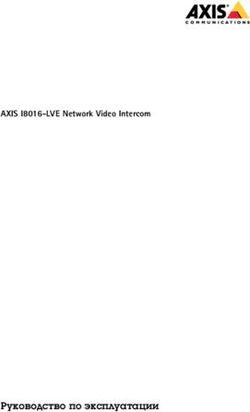FE-04N-MINI Cетевой IP-видеорегистратор - Руководство по эксплуатации
←
→
Транскрипция содержимого страницы
Если ваш браузер не отображает страницу правильно, пожалуйста, читайте содержимое страницы ниже
1 Оглавлеие
2 ..................................................................................................................................................................... 2
3 ..................................................................................................................................................................... 2
4 ..................................................................................................................................................................... 2
5 ..................................................................................................................................................................... 2
6 ..................................................................................................................................................................... 2
7 ..................................................................................................................................................................... 2
8 ..................................................................................................................................................................... 2
9 ..................................................................................................................................................................... 2
10................................................................................................................................................................... 2
11................................................................................................................................................................... 2
12 Глава 1: Руководство по Работе .................................................................................................... 2
12.1 1.1 Начало работы ...................................................................................................................... 2
12.2 1.2 Вход в систему ....................................................................................................................... 2
12.3 1.3 Меню ...................................................................................................................................... 2
12.3.1..................................................................................................................................................... 2
12.3.2 1.3.1 Меню управления включением .............................................................................. 2
12.3.3 1.3.2 Подключение IP камеры........................................................................................... 2
12.3.4 1.3.3 Настройка дисплея ................................................................................................... 4
12.3.5 1.3.4 Настройка PTZ ............................................................................................................ 4
12.3.6..................................................................................................................................................... 5
12.3.7 1.3.5 Параметр настройки системы .................................................................................. 5
12.3.8 3.3.6 Воспроизведение....................................................................................................... 8
12.3.9 3.3.7 Резервное копирование записи ............................................................................... 9
12.4 ........................................................................................................................................................... 9
12.5 3.3.8 Ручная Запись ................................................................................................................. 9
12.6 .........................................................................................................................................................10
12.7 3.3.9 Информация аварийного сигнала .............................................................................10
12.7.1 3.3.10 Получение ...............................................................................................................10
12.7.2 3.3.11 Диспетчер Файлов .................................................................................................10
13 Глава 4: Инструкция по Сетевой эксплуатации .........................................................................11
13.1 4.1 Инструкция по эксплуатации веб-браузера.................................................................11
13.1.1 4.1.1 Сетевое Соединение................................................................................................11
13.1.2 4.1.2 Установка Управления AtciveX и Пользовательский Вход в систему и Выход из
системы 11
1
http://falconeye.su2
3
4
5
6
7
8
9
10
11
12 Глава 1: Руководство по Работе
12.1 1.1 Начало работы
1.1.1 Включение.
Включите кабель и нажмите выключатель питания, индикатор питания начнет светится и NVR включится.
Примечание: соблюдайте параметры электропитания в соответствии с указанными на NVR и используйте только
рекомендуемый блок питания.
1.1.2 Завершение работы системы.
Выберите , затем нажмите выключить (Shutdown).
Примечание: Используйте этот метод для завершения работы во избежание повреждения устройства.
Длительное нажатие клавиши питания на передней панели, может так же завершить работу системы (у пользователя
должны быть полномочия для завершения работы системы).
Примечание: прежде, чем подключить или извлечь HDD, необходимо завершить работу устройства.
1.1.3 Восстановление после перебоя в питании.
В случае внезапного перебоя питания и как следствие прекращения работы регистратора, NVR сохранит видео
прежде, чем начать автоматическое восстанановление и возврат к предыдущему состоянию.
12.2 1.2 Вход в систему
После нормальной начальной загрузки системы, однократно кликните на иконке меню для открытия диалогового
окна входа в систему. Ввод данных пользователем: имя пользователя: admin/ Поле пароль оставьте пустым (значения
по умолчанию).
12.3 1.3 Меню
12.3.1
12.3.2 1.3.1 Меню управления включением
Кликните на иконку для вызова меню управления :
1) Завершение работы: Нажмите кнопку "Shutdown", чтобы завершить работу устройства.
2) Перезагрузка: Нажмите кнопку "Reboot", для перезагрузки устройства.
3) Нажмите кнопку "Login" для входа в систему. По умолчанию - Имя пользователя: admin, пароль: пустое поле.
4) Блокировка: Нажмите“ [*] Lock”, для блокировки меню.
12.3.3 1.3.2 Подключение IP камеры
2
http://falconeye.suСначала, установите параметр камеры IP:Это устройство поддерживает протоколы Onvif, совместимые с основными
брендами IP-камер, в качестве примера приведенных ниже:
Прежде чем подключить IP камеру к NVR, удостоверьтесь, что IP-адреса IP камеры и NVR находятся в одной подсети, и
основной и дополнительный потоки настроены в соответствии с приведенными далее значениями: основной поток:
2048k, sub поток: 512k. В противном случае могут возникнуть проблемы с определением IP камеры, ухудшением
качества сигнала и т.д. Подключите NVR сетевым кабелем к сети интернет. После начальной загрузки щелкните и
войдите в систему. В интерфейсе конфигурации параметров сети настройте сетевые параметры, включая IP-адрес,
маску подсети, сетевой шлюз NVR. Пользователь может выполнить команду ping через для проверки подключения.
Затем щелкните правой кнопкой мыши для перехода в следующее меню:
Нажмите “IP Channel Setting” для вывода меню, показанного на следующем рисунке:
Для подключения IP камер к NVR нажмите поиск ("Search"). NVR начнет автоматический поиск IP камер в сети, после
чего выведет список найденных.
Для соединения определенной камеры выберите двойным кликом её из списка найденных. Затем вручную введите
имя пользователя и пароль для выбранной IP камеры и выберите «Сохранить», Если ваши настройки верные, то
появится изображение с IP камеры.
3
http://falconeye.suМожно также вручную ввести информацию с IP камеры вместо автоматического поиска и затем сохранить
информацию.
После нормальной начальной загрузки устройство выводит контрольный экран в реальном времени. На мониторе
отображаются дата, время и название канала. Значки записи, 3-D расположения и состояния аварийного сигнала
находятся в правильном верхнем углу.
12.3.4 1.3.3 Настройка дисплея
Кликнете , чтобы увидеть следующий интерфейс:
1) Разрешение: выберите необходимое разрешение дисплея;
2) Язык: выберите необходимую языковую локализацию системы.
3) Тема: выберите тему визуализации.
4) Режим экрана: выберите экранный режим отображения.
5) Интервал перехода каналов: настройте поочередную смену канала воспроизведения.
12.3.5 1.3.4 Настройка PTZ
Кликнете иконку для перехода в следующий интерфейс::
4
http://falconeye.su1.3.4.1 Управление PTZ
Прежде, чем запустить управление PTZ необходимо настроить параметры PTZ, протокол PTZ и корректность
подключения 485 интерфейса управления и т.д. После установки параметров выберите канал, которым Вы хотите
управлять, в интерфейсе предварительного просмотра.
1.3.4.2 Установки PTZ
1) Установка пресета (Preset):
Сначала поверните камеру в необходимую позицию, используя кнопки со стрелками в интерфейсе управления PTZ,
затем выберите номер пресета и нажмите кнопку настройки "Settings".
Вызов предустановленной настройки пресета: выберите номер предварительно установленной настройки пресета, и
нажмите кнопку "Call".
2) Установка круиза (Cruise):
выберите номер круиза, нажмите настройку "Settings":
В интерфейсе установки круиза выберите номер предварительно установленной точки, время круиза,
скорость круиза, нажмите кнопку добавить "Add", тогда предварительно установленная точка пути круиза
будет успешно добавлена. Для удаления предварительно установленной точки круиза кликните удалить
"Delete".
Вызов "Круиза": выберите номер круиза и нажмите кнопку вызов "Call".
Удаление "Круиза": выберите номер круиза и нажмите кнопку "Delete".
3) Установка "Тура": выберите номер "Тура", и нажмите кнопку "Set", затем настройку PTZ, и затем нажмите "Stop".
4) Вызов "Тура": выберите номер тура и нажмите кнопку вызов "Call".
12.3.6
12.3.7 1.3.5 Параметр настройки системы
Выберите для перехода в следующий интерфейс:
1.3.5.1 Параметры устройства
[Информация устройства] - проверка информации об устройстве.
[Системная Версия] Проверка основной информации о системе устройства.
[RS232] установка последовательного порта RS232.
5
http://falconeye.su[RS485] установка последовательного порта RS485.
[Установка DST] Отметьте настройки летнего времени “DST” , затем нажмите кнопку набора для установки времени
начала и времени окончания периода летнего времени «DST».
1.3.5.2 Параметры канала
[Настройки дисплея] настройка параметров конфигурации каждого канала.
1) Имя канала: настройка имени выбранного канала.
2) Формат времени: выбор формата времени для указанного канала.
3) Формат даты: выбор формата даты для указанного канала.
4) Формат недели: выбор формата отображения недели для указанного канала.
5) Позиция экранного меню «OSD»: можно выбрать любую позицию для OSD указанного канала.
6) Параметры дисплея: Может установить яркость, контраст, насыщенность и оттенок для указанного канала.
7) Видеоформат: для выбора между PAL или NTSC.
8) Копия: для копирования параметров конфигурации на другие каналы.
9) Тип потока: Основной (Нормальный) поток, Дополнительный поток (Sub), Основной Поток (по событию).
10) Тип потока: Видео, видео и аудио.
11) Тип потока: постоянный и переменный на выбор.
12) Частота кадров: Выберите значение из выпадающего списка, значение по умолчанию - “Полным кадр”.
13) Качество видео: Выберите качество изображения. По-умолчанию к "Самое высокое".
14) Копия : Скопируйте параметры конфигурации на другие каналы.
[Настройка расписания] можно установить расписание записи для каждого канала.
1) Расписание записи: Отметьте поле для вкоючения записи по расписанию.
2) Запись всего дня: Отметьте все поля для записи всего дня. Кроме того можно установить запись по расписанию,
движению, по тревоге, по команде и т.д.
3) Время записи: можно установить 8 отдельных периодов времени записи.
4) Расширенные настройки: можно установить предварительное время записи.
5) Копия: Скопируйте параметры конфигурации на другие каналы.
[Обнаружение движения] параметры каждого канала могут быть изменены.
1) Настройки области обнаружения: Выберите область обнаружения движения, нажав левую кнопку мыши и выделив
область, затем нажмите "OK".
2) Расписание тревоги: Установите временные интервалы аварийного сигнала.
3) Реакция системы: Выберите требуемый способ реакции.
4) Копия: Скопируйте параметры конфигурации на другие каналы.
[Потеря видео] параметры каждого канала могут быть изменены.
1) Расписание тревоги: Установите временные интервалы тревоги.
2) Реакция системы: Выберите требуемый способ реакции.
3) Копия: Скопируйте параметры конфигурации на другие каналы.
[Заслон видео] параметры каждого канала могут быть изменены.
1) Настройки области: Выберите область обнаружения движения, нажав левую кнопку мыши и выделив требуемую
область. Нажмите "OK".
2) Расписание тревоги: Установите временные интервалы тревоги.
3) Реакция системы: Выберите требуемый способ реакции.
4) Копия: Скопируйте параметры конфигурации на другие каналы.
[Видео маскирование] параметры каждого канала могут быть изменены.
1) Настройки области: Выберите область, нажав левую кнопку мыши и выделив требуемую область. Нажмите "OK".
2) Копия: Скопируйте параметры конфигурации на другие каналы.
6
http://falconeye.su1.3.5.3 Сетевые Параметры
1) Тип NIC: выбор сетевой карты.
2) IP: введите соответствующие значение IP-адреса.
3) DHCP: Автоматическое получение сетевых параметров.
4) Порт устройства: Введите соответствующий порт устройства.
5) Маска подсети: Введите соответствующую маску подсети IP.
6) Шлюз по умолчанию: Введите соответствующий адрес шлюза.
7) MAC: информация о Мак-адресе сетевого порта.
8) Порт HTTP: Это - значение по умолчанию «80».
9) Многоадресная передача: Введите соответствующий адрес.
10) Дополнительно:
o Сервер DNS1: IP-адрес сервера DNS.
o Сервер DNS2: резервный IP-адрес сервера DNS.
o Узел аварийного сигнала IP: Введите IP-адрес узла аварийного сигнала.
o Порт Узла аварийного сигнала: Введите порт узла аварийного сигнала.
o Включите PPPOE: можно включить службе PPPOE:
Введите имя пользователя PPPOE.
Введите динамический адрес устройства.
Подтвердите пароль.
[Настройки DDNS] Активируйте службу DDNS
1) Выберите тип сервера DDNS (доступно NO-IP, Dyndns, Peanuthull, 3322).
2) Введите имя сервера.
3) Введите порт.
4) Введите имя пользователя.
5) Введите пароль.
6) Подтвердите пароль.
7) Введите резервное доменное имя.
[Настройки NTP] Включают синхронизации NTP.
1) Адрес сервера: Введите IP сервера NTP.
2) Порт NTP: значение по умолчанию 123.
3) Период Синхронизации: Введите временной интервал.
4) Выберите Time Zone: Выберите часовой пояс.
5) GMT: можно сделать точную настройку времени.
[Настройки электронной почты] установки электронной почты.
1) Адрес электронной почты: Введите адрес электронной почты.
2) Пароль: Введите пароль электронной почты.
3) Подтверждение: Подтвердите пароль.
4) Получатель: Введите адрес электронной почты и имя пользователя получателя.
5) Интервал: Выберите интервал отправки электронного письма.
6) Сервер SMTP: Введите адрес сервера SMTP.
7) Порт: Введите порт сервера SMTP.
3.3.5.4 Аварийный сигнал & Исключение
В данном регистраторе это функция недоступна.
3.3.5.5 Параметры учетной записи
[Настройка учетной записи] можно добавить пользователя, изменить пользователя, установить пользовательские
полномочия, удалить пользователя.
1) Добавьте Пользователя: можно установить имя пользователя, пароль, подтвердить пароль, пользовательский тип и
связать IP-адрес.
2) Измените Пользователя: можно изменить имя пользователя, пароль, подтвердить пароль, пользовательский тип и
связать IP-адрес.
3) Пользовательские Полномочия: можно установить полномочия нового добавленного пользователя.
4) Удалите Пользователя: Удалите нового добавленного пользователя.
[Пользователь Онлайн]: Просмотрите подключенных пользователей.
7
http://falconeye.su12.3.7.1 Управление системой
3.3.5.6 Настройки HDD
Можно отформатировать HDD, просмотреть свободное пространство, состояние и т.д.
3.3.5.7 Перезакрузка
[Автоматическая Перезагрузка] можно выбирать каждый день, каждую неделю, один раз и отключение функции.
3.3.5.8[Информация о Потоке] можно просмотреть основной и дополнительный поток каждого канала.
3.3.5.9 Журнал устройства
Возможен поиск в журнале согласно различным типам событий и различным дате и времени, как показано в
изображении:
1. Классы событий: Все Типы, Тревога, Исключение и Операция.
2. Подтип: Согласно различным основным типам, существуют соответствующие подтипы для выбора.
3. Начало: можно установть начало временного диапазона.
4. Окончание: можно установть окончание временного диапазона.
5. Экспорт: можно экспортировать журнал.
12.3.8 3.3.6 Воспроизведение
Щелкните , и покажется интерфейс:
8
http://falconeye.su[Поиск]: Выберите и отметьте канал, запись которого Вы хотите найти, будет произведён автоматический поиск,
отвечающий условиям.
1) Пауза: приостановите текущее воспроизведение.
2) Остановка: Остановите воспроизведение.
3) Замедление: Замедлите скорость воспроизведения. (существуют: 1/2, 1/4, 1/8, 1/16 крат)
4) Ускорение: Ускорьте воспроизведение. (существуют: 2, 4, 8, 16 крат)
5) Снимок: можно получить снимок в любом воспроизводимом канале.
6)
12.3.9 3.3.7 Резервное копирование записи
Щелкните , и ниже интерфейса покажет:
Резервное копирование: можно скопировать запись любого канала. Вставьте устройство USB, нажмите Refresh для
обнаружения USB-устройства. Если USB-устройство распознаутся, то оно отобразится в списке, затем выберие канал,
время начала и время окончания, нажмите "Start", и система автоматически запустит копирование и отобразит прогресс.
12.4
12.5 3.3.8 Ручная Запись
Щелкните , и интерфейс справа покажет:
9
http://falconeye.suВручную: приоритет является самым высоким. Независимо от предыдущего состояния канала, после нажатия
кнопки "Manual", все соответствующие каналы запустят регулярную запись.
12.6
12.7 3.3.9 Информация аварийного сигнала
Щелкните , и появится интерфейс:
Отобразится вся информация о тревогах.
12.7.1 3.3.10 Получение
Одним щелчком на канале предварительного просмотра можно получить моментальную фотографию на любом
канале предварительного просмотра.
12.7.2 3.3.11 Диспетчер Файлов
Щелкните и появится интерфейс:
Резервные файлы внешнего устройства хранения будут выведены на экран в панели списка документов.
10
http://falconeye.su13 Глава 4: Инструкция по Сетевой эксплуатации
13.1 4.1 Инструкция по эксплуатации веб-браузера
13.1.1 4.1.1 Сетевое Соединение
Убедитесь в доступе к сети.
Установите IP-адрес, маску подсети и шлюз для компьютерного сервера и NVR. Установите IP-адрес в том же сетевом сегменте.
Если существует маршрутизатор, необходимо установить соответствующий шлюз и маску подсети. Для сетевой установки, см.
[Настройки]> [Сетевые Параметры].
Удостоверьтесь, что установка IP-адреса выполнена корректно. Когда установка IP-адреса выполнена, можно использовать
команду ping, чтобы проверить, соединен ли NVR с сетью правильно.
13.1.2 4.1.2 Установка Управления AtciveX и Пользовательский Вход в систему и Выход из системы
После установки сети, можно войти в систему через браузер IE
Загрузить и установите IE ActiveX от NVR до. Затем введите IP-адрес NVR в браузере IE, порт номер 5050, имя пользователя и пароль,
интерфейса откроется:
После входа в систему откроется:
Операции в веб интерфесе аналогичны действиям описанными выше.
11
http://falconeye.suВы также можете почитать